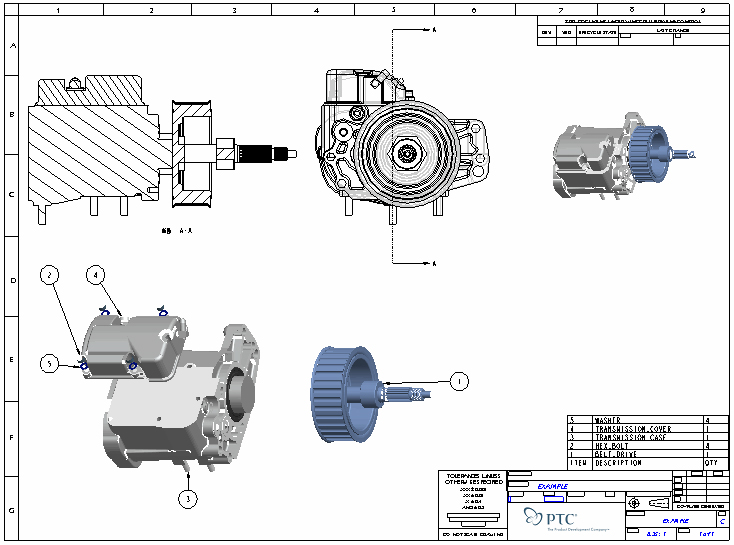タスク 5. アセンブリ図面を新規作成する
|
|
「アセンブリ」のチュートリアルで作成したアセンブリ EXAMPLE の図面を新規作成しましょう。 |
-
メインツールバーの
 (「新規」) アイコンを選択します。
(「新規」) アイコンを選択します。 -
タイプとして「図面」を選択します。
-
名前として EXAMPLE と入力します。
-
「デフォルトテンプレート使用」がオンになっていることを確認します。
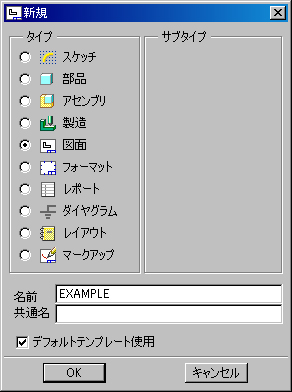
-
「新規」ダイアログボックスの「OK」をクリックします。
-
「デフォルトモデル」の「ブラウズ...」を選択し、EXAMPLE.ASM を選択します。
-
「テンプレート」の「ブラウズ...」を選択し、C_ASSY.DRW を選択します。
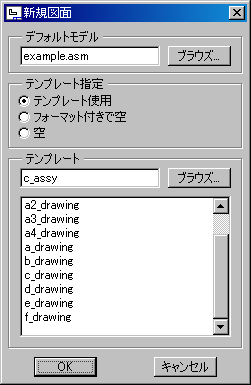
-
「新規図面」ダイアログボックスの「OK」をクリックします。テンプレート図面に基づいて図面のレイアウトが自動的に作成されます。
-
必要に応じて、
 (「データム平面オン/オフ」)、
(「データム平面オン/オフ」)、 (「データム点オン/オフ」)、
(「データム点オン/オフ」)、 (「座標系オン/オフ」)、
(「座標系オン/オフ」)、 (「再ペイント (再描画)」) をクリックしてデータム平面、データム点、座標系を非表示にします。
(「再ペイント (再描画)」) をクリックしてデータム平面、データム点、座標系を非表示にします。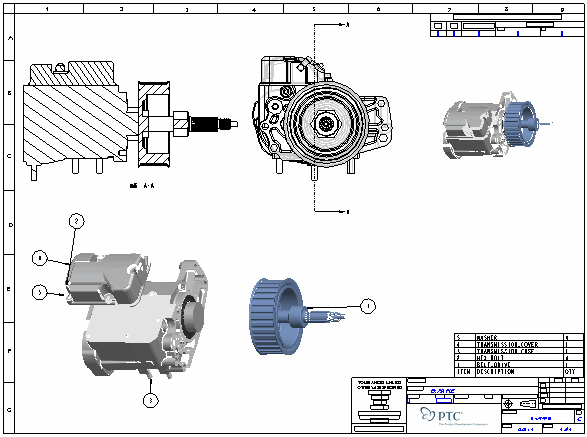

メインツールバーの
 (「再ペイント (再描画)」) をクリックすることで、画面をいつでも再ペイントできます。
(「再ペイント (再描画)」) をクリックすることで、画面をいつでも再ペイントできます。 -
 (「ズームイン」) をクリックして右下隅にズームインし、タイトルブロックと構成部品表を確認します。
(「ズームイン」) をクリックして右下隅にズームインし、タイトルブロックと構成部品表を確認します。 -
 (「再フィット」) をクリックしてページ全体を表示します。
(「再フィット」) をクリックしてページ全体を表示します。 -
風船を選択します (次の図を参照)。表の構成部品がハイライトされることに注意してください。

-
表で別のアイテムを選択します。対応する風船がハイライトされることに注意してください。

風船/構成部品表を手動と自動の両方でクリーンアップします。
-
六角ボルトの風船 (#2) を選択します。
-
選択した風船の上で左マウスボタンを押し、引出線がほかと交差しないように風船をドラッグします。
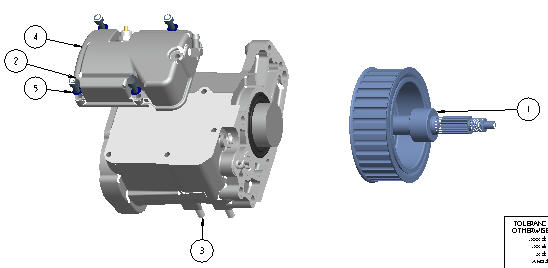
-
分解ビューを選択します。
-
右長押しメニューから「BOM バルーンをクリーンアップ」を選択します。

-
デフォルトを確定し、「OK」を選択して終了します。
-
 (「保存」) をクリックし、「OK」をクリックします。
(「保存」) をクリックし、「OK」をクリックします。
お疲れさまでした。初めてのアセンブリ図面の作成が完了しました。